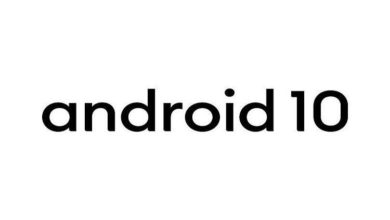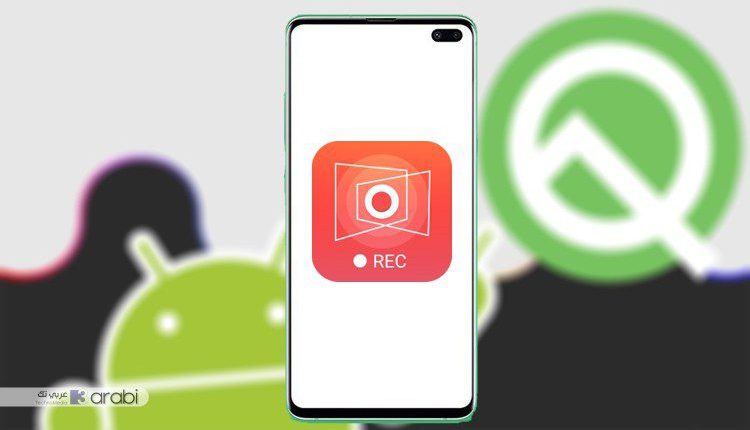
طريقة تفعيل خاصية تصوير الشاشة في نظام أندرويد 10
جاء نظام الأندرويد 10 بالكثير من المزايا التي جعلته محبب لدى الكثير من مستخدمي الهواتف الذكية التي تعمل بنظام الأندرويد، وسعى الكثير منهم الى تحديث هواتفهم الى هذا النظام، وذلك من أجل التمتع بتلك المزايا المدرجة مع النظام. من بين تلك المزايا هو خاصية تصوير الشاشة، حيث سنتعرف على طريقة تفعيل خاصية تصوير الشاشة في نظام أندرويد10 .
في العادة من أجل تصوير شاشة الهاتف فإننا سنستعين بتطبيق ما من أجل القيام بعملية تصوير الشاشة، ولكن هذا لربما يحمل مع الكثير من الخطورة، وذلك بسبب عدم ضمان هذه التطبيقات والتي من الممكن أن تحمل معا الفيروسات التي تدمر الجهاز، ومن أجل ذلك لا بد من طريقة رسمية تأتي مع الشركة ذاتها من أجل القيام بهذا الأمر. الجميل في الأمر أن نظام أندرويد 10 جاء بهذه الخاصية وهي تصوير شاشة الهاتف بدون تثبيت أي تطبيقات، ولكن هذه الخاصية مخفية في النظام وتحتاج الى تفعيل من أجل التمتع بها.
من أجل تجنب المشاكل التي لربما تقعون فيها أثناء بحثكم عن طريقة تفعيل هذه الخاصية، فلا بد من متابعة هذه المقالة التي ستعرفكم على طريقة تفعيل ميزة تصوير الشاشة بكل سهولة، وبدون أي مشاكل في نظام الأندرويد 10.
طريقة تفعيل خاصية تصوير الشاشة في نظام أندرويد10
إذا كنت من الأشخاص الذين يمتلكون هاتف يعمل بنظام الأندرويد 10 ولكن لا زلت تجهل أنه يضم ميزة مهمة لك وهي تصوير الشاشة، وذلك لعدم رؤيتك هذه الخاصية بشكل فعلي على الجهاز، فتابع هذه الطريقة لتفعيل هذه الميزة في هاتفك وقم بمشاركة أصدقاء لقطات الشاشة التي تقوم بها، وتمتعوا بأجمل اللحظات معاً
الخطوة الأولى: تفعيل خيارات المطور
بشكل افتراضي فإن خاصية تصوير الشاشة في نظام أندرويد 10 معطلة ولا بد من القيام بتفعيلها بشكل يدوي، ومن أجل تفعيلها لا بد من تفعيل خيارات المطور، ولتفعيل خيار المطور يجب عليكم القيام بالخطوات التالية
- نذهب الى اعدادات الهاتف ومن ثم حول الهاتف ونقوم بالبحث عن شيء يسمى رقم الاصدار او Build number
- بمجرد الوصول الى خيار رقم الاصدار نقوم بالنقر عليه عدة مرات بشكل متتالي الى حين أن يطلب منا وضع كلمة قفل الشاشة وذلك للتأكد من طلبك تفعيل هذا الأمر، ومن ثم سيظهر لنا اشعار يعني تم تفعيل خيار المطور او المبرمج بنجاح.
- نقوم بالعودة الى اعدادات الهاتف ونذهب الى خيار الاعدادات المتقدمة، وفيها سنرى الخاصية التي قمنا بتفعيلها وهي خيار المطور أو المبرمج، او أيضاً Developer option وهذا حسب لغة الجهاز.
الخطوة الثانية: تفعيل خاصية تصوير الشاشة
بمجر تفعيل خيار المطور سيحق لنا الوصول الى خيار تصوير الشاشة بكل سهولة وتفعيله أيضاً، ولذلك دعونا نقوم بالخطوات التالية
- نقوم بالدخول الى خيار المطور ونبحث عن خيار Feature flags او ميزة الاعلام، فنقوم بالنقر عليها
- بمجر الدخول الى خيار Feature flags نبحث عن خيار تسجيل الشاشة وهو settings_screenrecord_long_press فسنجده معطل ونحن بدورنا نقوم بتفعيله
الخطوة الثالثة: بدء تصوير الشاشة
بمجرد تفعيل الخيار السابق الخاص بتصوير شاشة الهاتف، سيكون بإمكاننا تصوير الشاشة بكل سهولة، والتمتع بهذه الميزة التي كانت لطالما مخفية عنا في نظام أندرويد 10 ومن أجل بدء تصوير الشاشة بعد تعيل هذه الميزة نتبع الخطوات الآتية
- نقوم بالنقر مطولاً على زر البور او الطاقة لحين ظهور القائمة الخاصة بالطاقة في الجهاز وهي اعادة تشغيل الجهاز أو اغلاقه وسنلاحظ ظهور خيار جديد ألا وهو تصوير الشاشة او screenshots
- نقوم بالنقر على الخيار الجديد الذي ظهر لنا، ومن ثم بمجرد ظهور لنا قائمة منبثة ننقر على بدء التسجيل Start recording
وبهذا سنكون قد حصلنا على ميزة تصوير الشاشة التي كانت مخفية، وأصبح بإمكاننا تصوير الشاشة بدون تثبيت أي تطبيقات، وهي ميزة خاصة بنظام أندرويد 10.